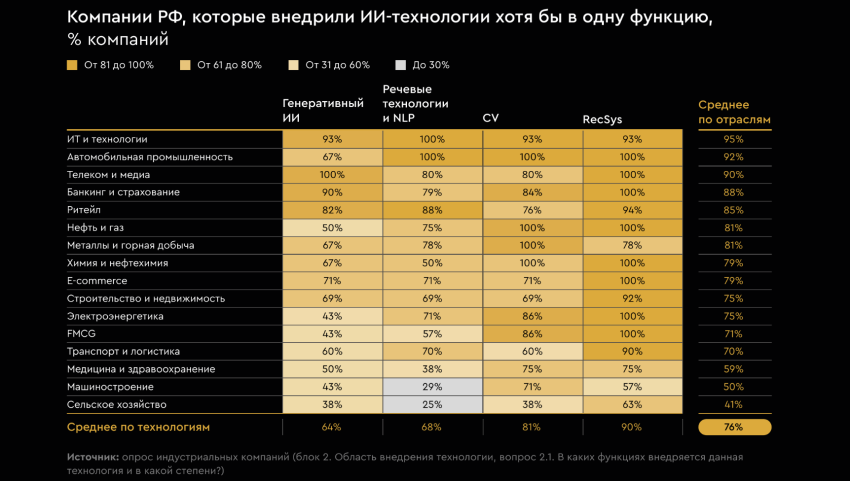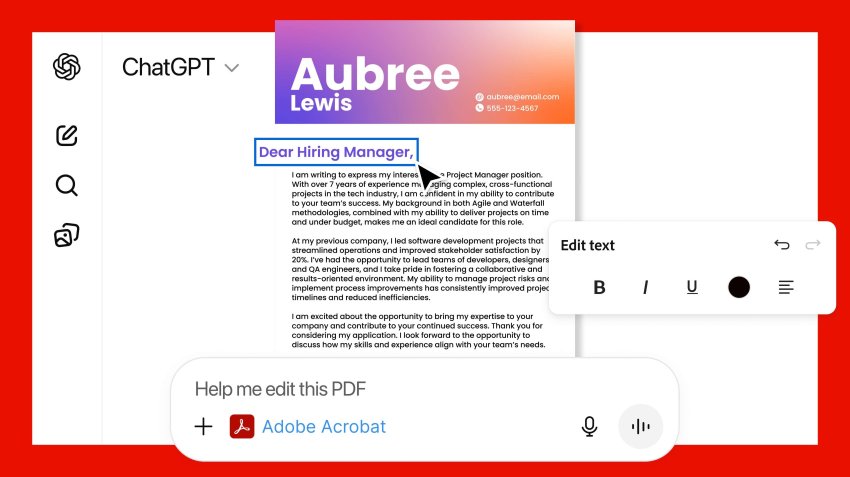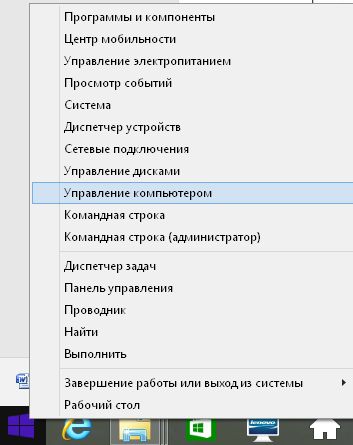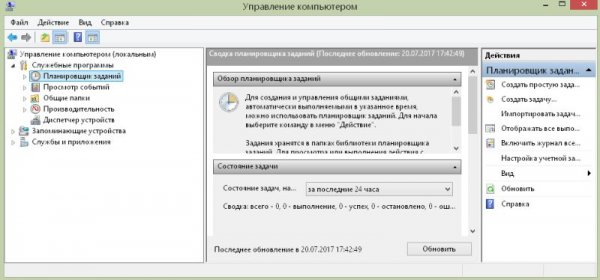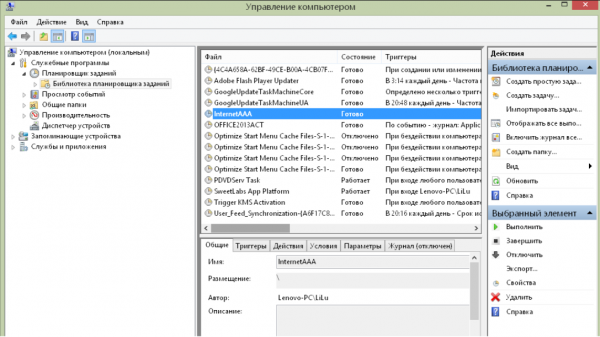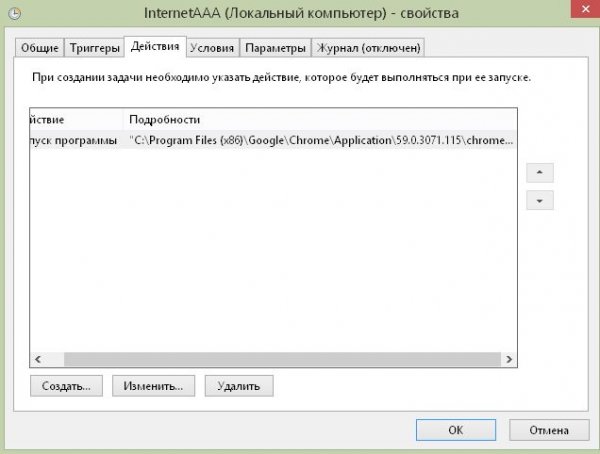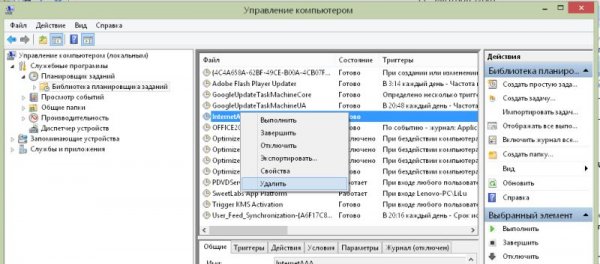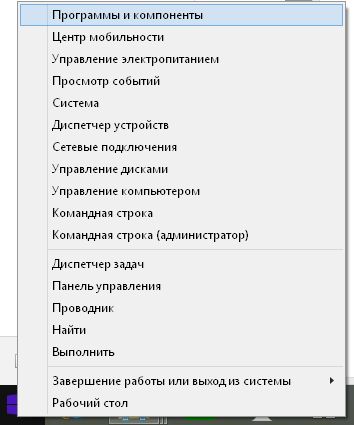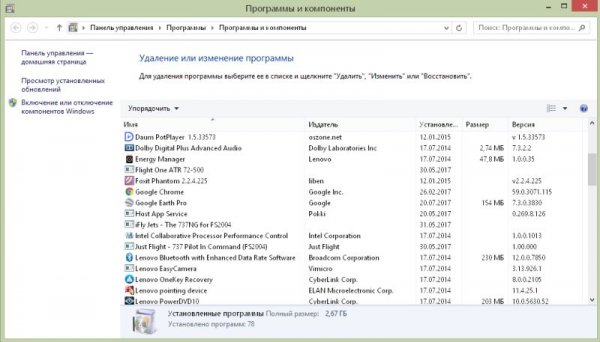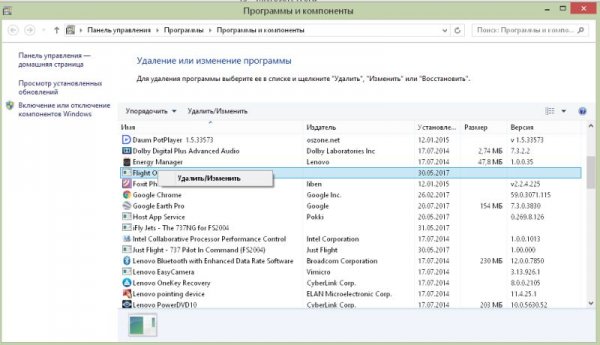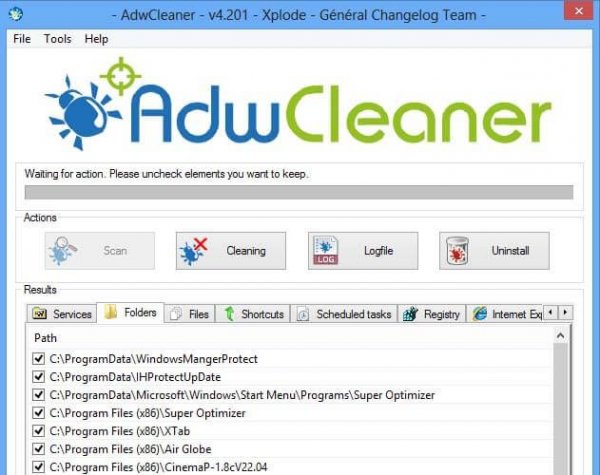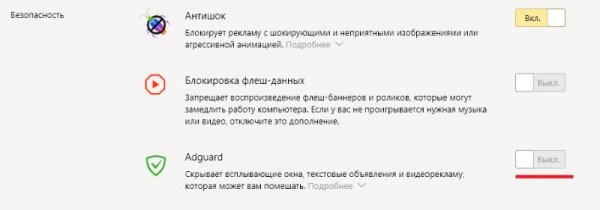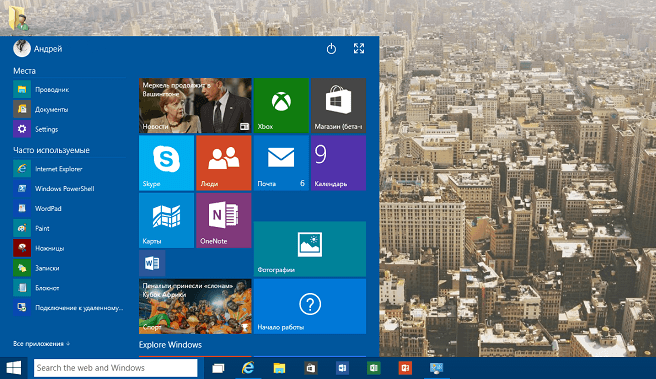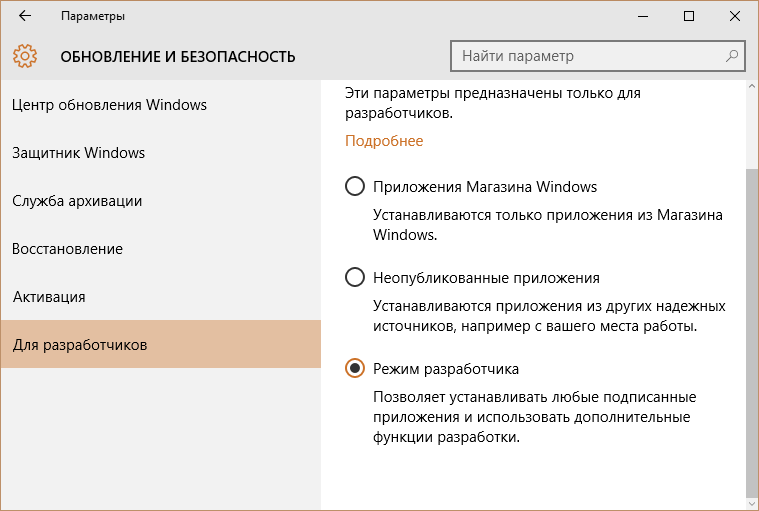✔Открывается браузер сам по себе с рекламой: что делать - «Windows»
У ситуации, когда открывается браузер сам по себе с рекламой, может быть несколько причин:
- Вы установили расширение для веб-обозревателя, которое показывает нежелательные рекламные сообщения.
- Вы посещаете игровые или развлекательные сайты, которые являются небезопасными. С такого сайта можно получить установку вредного ПО.
- Вам на компьютер был закачан рекламный вирус – adware/
Справиться с проблемой не так уж сложно.
Планировщик заданий
Это сервис в ОС Windows 10, который позволяет удалять ненужные задачи. Вам надоело, что автоматически открывается реклама в браузере в новой вкладке, и вы задаетесь вопросом - как убрать? Давайте разберем по шагам:
- Нажмите на значке главного меню (левый нижний угол) правую кнопку мыши и выберите управление компьютером.
![Открывается браузер сам по себе с рекламой: что делать - «Windows» Открывается браузер сам по себе с рекламой: что делать - «Windows»]()
- Перейдите в планировщик заданий и в выпадающем списке выберите библиотеку. Здесь представлен перечень задач, которые запускаются в операционной системе.
- Поищите программу, имя которой ассоциируется с вредоносным программным обеспечением. На скриншоте это InternetAAA.
- Два раза щелкните по ее названию и перейдите во вкладку «Действия».
Если она запускает веб-обозреватель, то очень вероятно, что это и есть вирус. Нажмите правую кнопку мыши и выберите «Удалить». - Подтвердите запрос на удаление.
Мы рассказали, как быть если открываются страницы с рекламой в браузере. Есть еще один способ избавиться от этой неприятности.
Удаление ПО
Что делать, если при запуске компьютера самостоятельно открывается браузер с рекламой? Нужно удалить лишнее программное обеспечение.
- Правой кнопкой вызовите главное меню и выберите «Программы и компоненты»
![Открывается браузер сам по себе с рекламой: что делать - «Windows» Открывается браузер сам по себе с рекламой: что делать - «Windows»]()
- Поищите название, которое имеет такое же название как реклама или включает слова «toolbar» или «search». Или просто подозрительные программы.
- Нажмите на названии правую кнопку мыши и выберите «Удалить».
Если открывается реклама в браузере в новом окне, а не вкладке, то причина в том же – вредоносная программа. Где открывать – во вкладке или в окне - зашито в самом коде.
.u68c8b0f81819e918130eb86ef4f38849 { padding:0px; margin: 0; padding-top:1em!important; padding-bottom:1em!important; width:100%; display: block; font-weight:bold; background-color:#ECF0F1; border:0!important; border-left:4px solid inherit!important; box-shadow: 0 1px 2px rgba(0, 0, 0, 0.17); -moz-box-shadow: 0 1px 2px rgba(0, 0, 0, 0.17); -o-box-shadow: 0 1px 2px rgba(0, 0, 0, 0.17); -webkit-box-shadow: 0 1px 2px rgba(0, 0, 0, 0.17); text-decoration:none; .u68c8b0f81819e918130eb86ef4f38849:active, .u68c8b0f81819e918130eb86ef4f38849:hover { opacity: 1; transition: opacity 250ms; webkit-transition: opacity 250ms; text-decoration:none; .u68c8b0f81819e918130eb86ef4f38849 { transition: background-color 250ms; webkit-transition: background-color 250ms; opacity: 0.5; transition: opacity 250ms; webkit-transition: opacity 250ms; .u68c8b0f81819e918130eb86ef4f38849 .ctaText { font-weight:bold; color:#2980B9; text-decoration:none; font-size: 16px; .u68c8b0f81819e918130eb86ef4f38849 .postTitle { color:#34495E; text-decoration: underline!important; font-size: 16px; .u68c8b0f81819e918130eb86ef4f38849:hover .postTitle { text-decoration: underline!important; Вам может быть интересно: Присоединяйтесь к тестированию обновления Better Together для Minecraft
Программа AdwCleaner
Это ПО предназначено для борьбы с рекламными вирусами. Все остальные она не видит, так что это не является заменой полноценному антивирусу. Скачайте ее по ссылке (adwcleaner.ru) и установите.
Она хороша тем, что чистит и реестр, аккуратно удаляя все следы adware.
Нажмите кнопку Scan и все будет выполнено.
Ярлыки браузера
Иногда вирус приписывает себя непосредственно к запуску программы. Проверьте. Найдите на рабочем столе ярлык. Например, Хром. Нажмите на нем правую кнопку и выберите «Свойства».
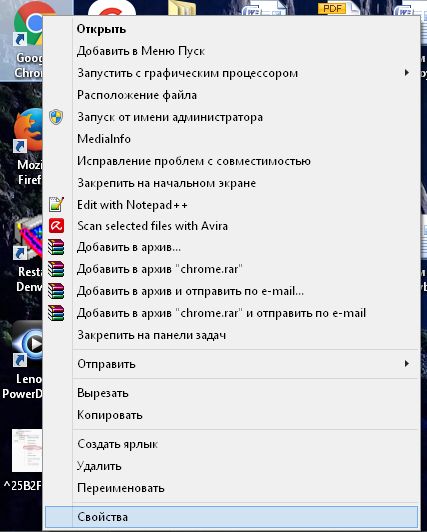
Проверьте, чтобы после файла запуска больше ничего не было указано.
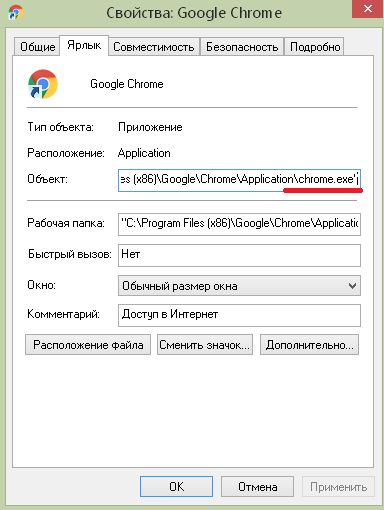
Нашли что-то кроме кавычек – удалите. Вкладки или окна с рекламой больше не будут открываться.
Защита в Яндекс браузере
Если вы используете это программное обеспечение, то в нем можно воспользоваться специальной функцией Adguard. Щелкните по меню и выберите дополнения.
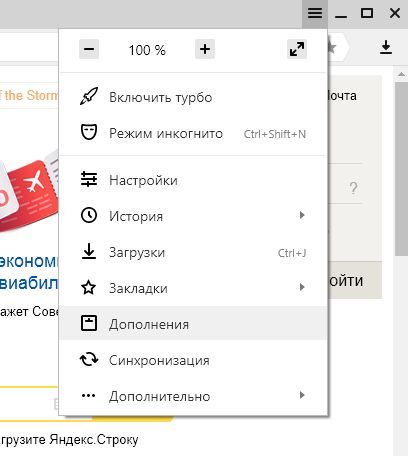
В разделе «Безопасность» проверьте, чтобы Adguard был активирован.
После этого нежелательные сообщения будут блокироваться автоматически и перестанут открываться.
Вам может быть интересно:
- Действительно хороший браузер для вашего Windows Phone?
- Что делать, если пропал звук на Windows 10 после очередного обновления?
- Как ускорить загрузку Windows 10
- Настройка браузера по умолчанию в Windows 10